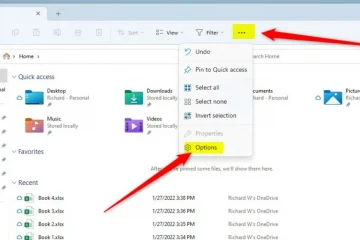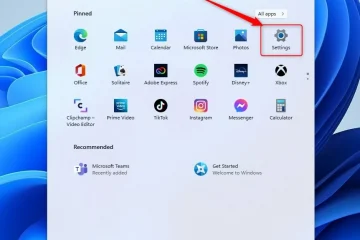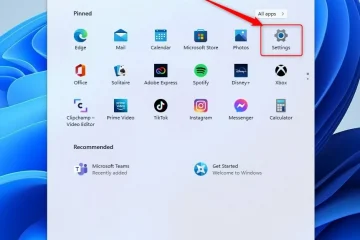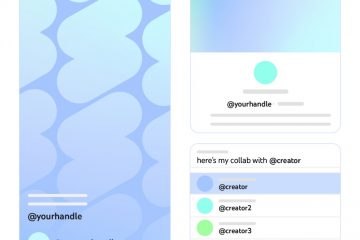IT Info
Windows 11 で Microsoft アカウントとローカル アカウントのどちらでサインインしたかを確認する方法-ユーザーのオペレーティング システム。同一のマシン上で複数のユーザーが個別の固有のプロファイルを持つことができます。 Windows には、管理者 と 標準ユーザー の 2 つのアカウント タイプもあります。管理者アカウントには完全なアクセス権があり、コンピューターのほぼすべての側面を制御できます。 標準ユーザー アカウントにはアクセスが制限されており、管理上の変更を加えることなく、プロファイル内のすべての機能を実行できます。 Windows では、ユーザーがシステムにログインするための 2 種類のアカウントが許可されています。 ローカル アカウントと Microsoft アカウント。ローカル アカウントは、管理者または標準ユーザー アカウントのいずれかです。 Microsoft アカウントと同じです。 Windows 11 でアカウントがローカル アカウントか Microsoft アカウントかを確認する方法 前述のように、Windows ではユーザーがログオンできる 2 種類のアカウントが許可されています。システムに。 ローカル アカウントと Microsoft アカウント。 以下は、Windows 11 でアカウントがローカル アカウントか Microsoft アカウントかを確認する方法です。 ユーザー アカウントの詳細は、設定アプリで確認できます。 >[スタート] メニュー-> [設定] をクリックして設定アプリを開きます。 設定アプリで、[アカウント] をクリックします [アカウント] 設定ペインで、[あなたの情報] タイルをクリックして展開します。 情報設定について アカウント名の下に、acco が表示されます。使用されていません。下の画像は、ログインに使用される ローカル アカウント を示しています。アカウントの種類は 管理者 です。 これはローカル アカウントです。 「代わりに Microsoft アカウントでサインイン」へのリンクも表示されます。 これにより、使用されているアカウントがローカル アカウントであることが確認されます。 もし アカウント名の下に、サインインに使用した Microsoft アカウントのメール アドレスが表示されます。また、アカウントの種類も表示されます。 これは Microsoft アカウントです。 「代わりにローカル アカウントでサインイン」へのリンクも表示されます。 これにより、Microsoft アカウントでサインインしていることを確認できます。 そうするべきです 結論: この投稿では、ローカル アカウントと Microsoft アカウントのどちらでサインインしているかを確認する方法を説明しました。上記のエラーを見つけた場合、または追加するものがある場合は、以下のコメント フォームを使用してください。オペレーティング·システム。同じマシン上で、個別の固有のプロファイルを持つ複数のユーザーを持つことができます。 Windows には、管理者と標準ユーザーの 2 つのアカウント タイプもあります。管理者アカウントには完全なアクセス権があります続きを読む”Windows 11 で Microsoft またはローカル アカウントでサインインしたかどうかを確認する方法”
Windows,Windows 11